

Um auf dem Bare-Metal-Rechner Anwendungen und Daten wiederherzustellen, erstellen Sie ein Wiederherstellungsszenario. Das Wiederherstellungsszenario stellt auf dem Bare-Metal-Rechner das Betriebssystem, die erforderlichen Anwendungen und Daten aus dem Replikat wieder her. Nachdem Sie Anwendungen und Daten wieder hergestellt haben, wird das Switchover ausgeführt, um den Bare-Metal-Rechner als Master-Server zu starten. Das Switchover kann automatisch oder manuell sein. Sie geben den Switchovertyp an, während Sie das Wiederherstellungsszenario erstellen.
Hinweis: Um das Wiederherstellungsszenario erstellen und ausführen zu können, muss der Bare-Metal-Rechner auf dem Netzwerk verfügbar sein.
Gehen Sie wie folgt vor:
Der Assistent zum Wiederherstellen von Daten wird geöffnet.
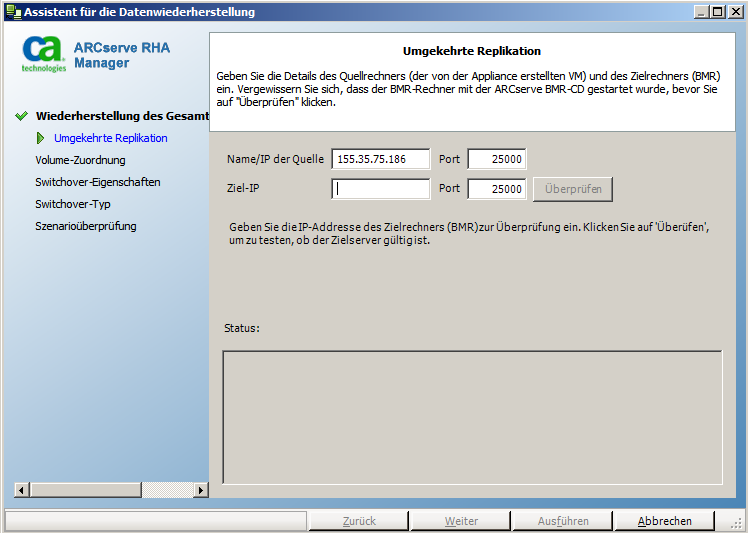
Hinweis: Die Quell-IP-Adresse wird automatisch aufgefüllt.
RHA überprüft beide Rechner und zeigt das Ergebnis der Überprüfung im Abschnitt "Status" an.
Das Fenster "Volume-Zuordnung" wird geöffnet.
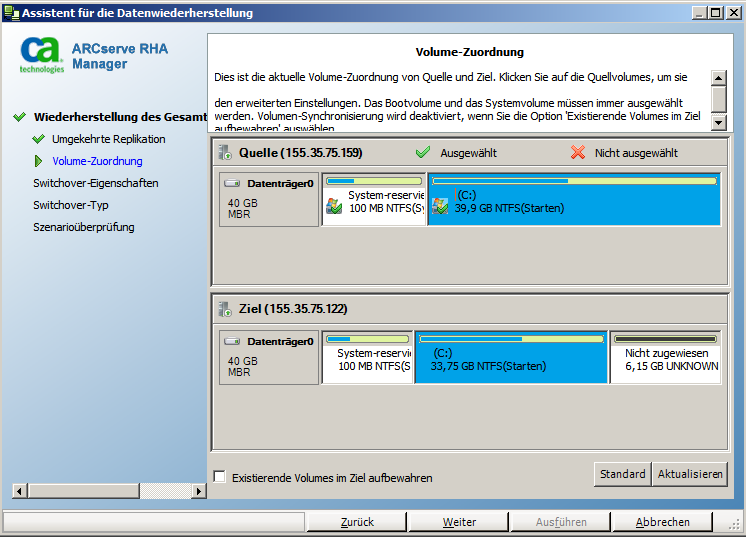
Benutzerdefinierte Datenträgerzuordnung: Klicken Sie mit der rechten Maustaste auf Quell-Volumes, um das Dialogfeld "Benutzerdefinierte Datenträgerzuordnung" zu öffnen. Mit der benutzerdefinierte Datenträgerzuordnung können Sie Quell-Volumes manuell zu Zielvolumes zuordnen.
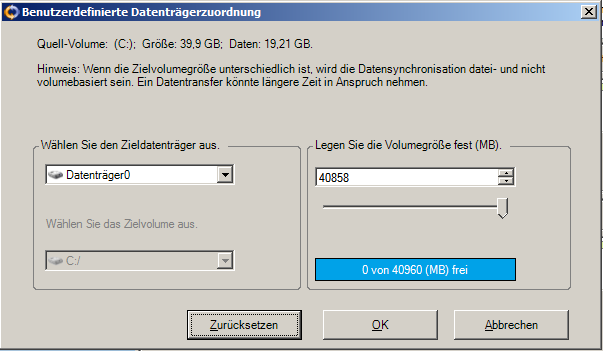
Existierende Volumes im Ziel aufbewahren: Mit dieser Option können Sie das aktuelle Volume auf dem Bare-Metal-Rechner (Zielrechner) aufbewahren. Alle Kontrollkästchen werden von der Quelle deaktiviert, und Sie müssen den Datenträger manuell zuordnen, indem Sie das Dialogfeld "Benutzerdefinierte Datenträgerzuordnung" verwenden.
In manchen Fällen möchten Sie das vorhandene Datenträger- und Volume-Layout des Zieles ändern. Zum Beispiel möchten Sie dynamische Festplatten auf der Quelle erstellen. Um ein neues Datenträger- und Volume-Layout auf dem Zielrechner zu erstellen, können Sie den DiskPart-Befehl verwenden. Weitere Informationen über den DiskPart-Befehl finden Sie unter Erstellen von dynamischen Datenträgern mithilfe des DiskPart-Befehls.
Nachdem Sie den Datenträger und die Volumes erstellt haben, klicken Sie auf "Aktualisieren", um neue Datenträger und Volumes anzuzeigen.
Hinweis: Beachten Sie Folgendes:
Das Dialogfeld Switchover-Eigenschaften wird geöffnet.
Das Fenster "Switchover-Typ" wird geöffnet.
Gibt an, dass der Switchover automatisch durchgeführt wird, nachdem das Wiederherstellungsszenario Anwendungen und Daten wiederherstellt.
Gibt an, dass Sie den Switchover manuell initiiert haben. Wählen Sie diese Option aus, wenn Sie wiederhergestellte Anwendungen und Daten vor dem Switchover überprüfen möchten.
Das Dialogfeld "Ausführen" wird geöffnet.
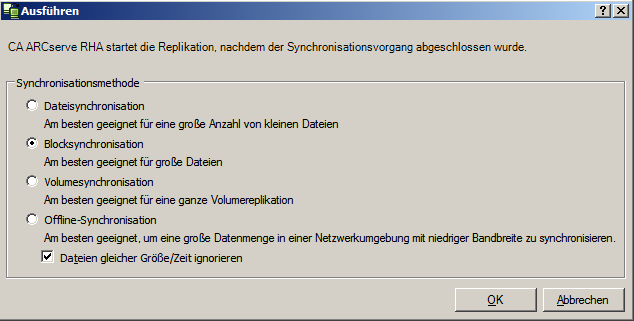
Gibt an, dass die Synchronisation auf der Dateiebene durchgeführt wird.
Gibt an, dass die Synchronisation auf der Blockebene durchgeführt wird.
Gibt an, dass die Synchronisation manuell durchgeführt wird. Daten werden auf einem externen Gerät repliziert und anschließend vom Gerät auf den Replikatserver repliziert. Dies ist eine effektive Methode für das Übertragen großer Datenmengen bei einer niedrigen Netzwerkbandbreite.
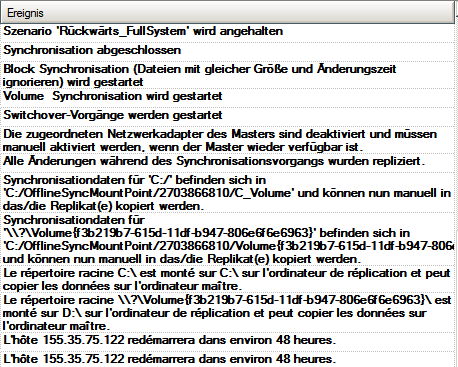

Bringen Sie den externen Datenträger physisch zum BMR-Server. Während dieses Transports erstellt der Produktionsdatensatz im Spool des Replikatservers Zwischenspeicherungen von Änderungen in den Quellendaten.
xcopy [Source] [Destination] /E /C /H /R
Datenkopie wird gestartet.
Die Blocksynchronisation wird gestartet.
Nachdem der Synchronisationsprozess abgeschlossen ist, wird der Switchover initiiert, wenn Sie den automatischen Switchover-Typ ausgewählt haben. Das Switchover schließt das Replikat und startet den Bare-Metal-Rechner als Master-Server mit allen erforderlichen Anwendungen und Daten neu.
|
Copyright © 2014 Arcserve.
Alle Rechte vorbehalten.
|
|